¿Quieres proteger con contraseña un formulario de tu sitio web en WordPress?
Normalmente, cuando añades un formulario a tu sitio web, es visible para todos los usuarios que pueden ver esa página. Si quieres proteger un formulario de WordPress y limitar su acceso solo a ciertas personas, entonces puede que necesites proteger con contraseña ese formulario en particular.
En este artículo, le explicaremos paso a paso cómo proteger fácilmente con contraseña sus formularios de WordPress.
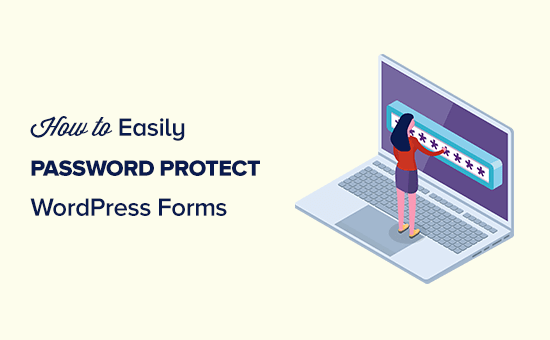
¿Por qué proteger con contraseña los formularios de WordPress?
Hay muchas razones por las que puede proteger con contraseña los formularios de su sitio web WordPress.
Por ejemplo, usted crea y mantiene sitios web para varios clientes. Cuando necesitan soporte, rellenan un formulario de solicitud de soporte. Las personas que no son clientes no deberían poder solicitar soporte mediante ese formulario.
Tienes citas semanales con clientes a través de Zoom o Skype, que pueden reservar a través de tu sitio web. Los no clientes no deberían poder reservar una cita.
Diriges un club de fotografía online. Los socios pueden enviar sus mejores fotos cada mes y usted presenta una selección en su sitio web. Los no socios no deberían poder enviar fotos.
En todas estas situaciones, querrá evitar que personas que no son clientes o miembros rellenen su formulario. De lo contrario, tendrá que revisar cuidadosamente todas las entradas / registros del formulario para comprobar si son envíos válidos o no.
Vamos a cubrir 2 maneras de proteger con contraseña sus formularios en WordPress. Puede hacer clic en los enlaces de abajo para saltar a cualquier sección:
Tutorial en vídeo
Si prefiere instrucciones escritas, siga leyendo.
Método 1: Proteger con contraseña un formulario de WordPress usando WPForms
WPForms es nuestro plugin de formularios de contacto para WordPress número 1 en valoración / puntuación. Le permite crear cualquier tipo de formulario de WordPress mediante un sencillo editor de arrastrar y soltar.
También viene con una extensión de bloqueo de formularios, que le permite añadir protección por contraseña a sus formularios de WordPress cuando sea necesario.
Primero, necesita instalar y activar el plugin WPForms. Para más detalles, consulte nuestra guía paso a paso sobre cómo instalar un plugin de WordPress.
Para este tutorial, usaremos la versión WPForms Pro porque incluye la extensión Form Locker, más plantillas de formularios y más. También hay una versión WPForms Lite disponible de forma gratuita, pero no incluye la extensión Form Locker.
Una vez activado, puede dirigirse a WPForms ” Ajustes desde el escritorio de WordPress. Desde aquí, simplemente introduzca su clave de licencia y haga clic en el botón “Verificar clave”. Puede encontrar fácilmente la clave en el área de su cuenta.
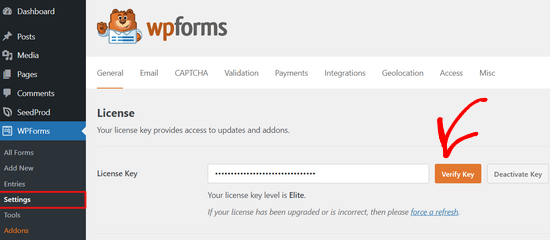
Una vez que tenga su formulario listo, el siguiente paso es instalar la extensión Form Locker para WPForms.
Primero, vaya a WPForms ” Extensiones en su administrador de WordPress.
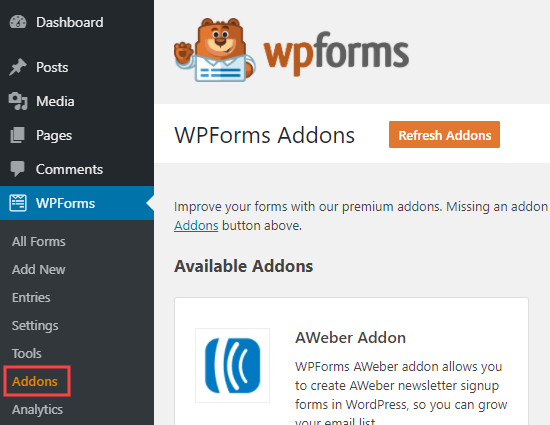
Aquí, necesitas buscar la extensión ‘Form Locker’.
Basta con hacer clic en el botón “Instalar extensión” para instalarla y activarla:
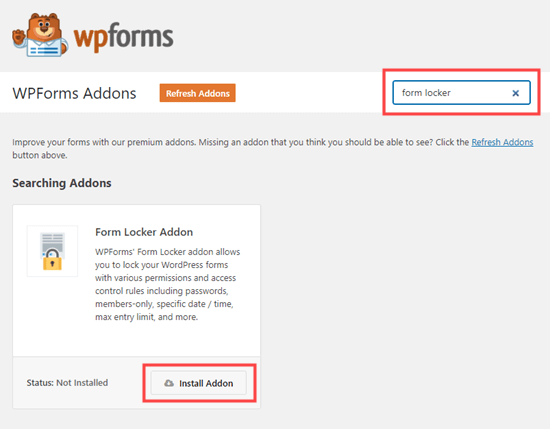
A continuación, tienes que establecer tu formulario. Para ello, siga nuestras instrucciones sobre cómo crear un formulario de contacto en WordPress.
Ahora, vaya a WPForms ” Todos los Formularios y encuentre el formulario que desea proteger.
Basta con hacer clic en el nombre del formulario para empezar a editarlo.
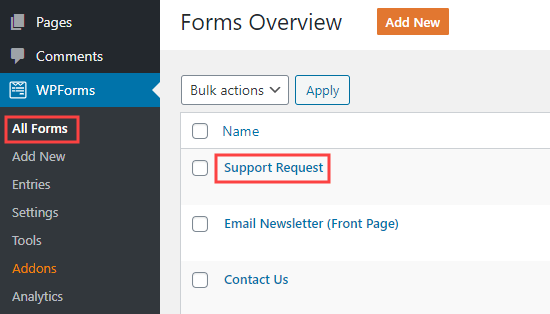
A continuación, vaya a Ajustes ” Form Locker desde el panel izquierdo.
Adelante, activa la opción “Verificación de formularios”. Una vez que lo hagas, verás que aparecen más opciones.
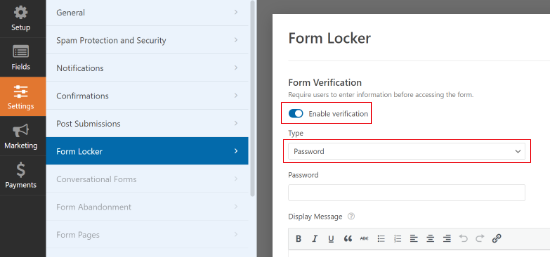
Por defecto, el tipo de verificación se establecerá en Contraseña. Sin embargo, también puede utilizar la edad y el correo electrónico como tipo de verificación.
A continuación, deberá introducir una contraseña. Si lo desea, también puede introducir un mensaje de visualización.
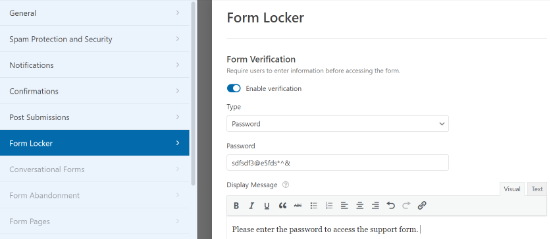
No olvide hacer clic en el botón Guardar situado en la parte superior de la pantalla después de establecer su contraseña.
También puede hacer clic en el botón “Incrustar” para añadir su formulario a una página nueva o existente.

Ahora puede visitar su sitio web para ver el formulario protegido por contraseña en acción.
Ahora, cuando alguien visite una entrada o página con ese formulario, verá el resto del contenido pero no el formulario en sí.
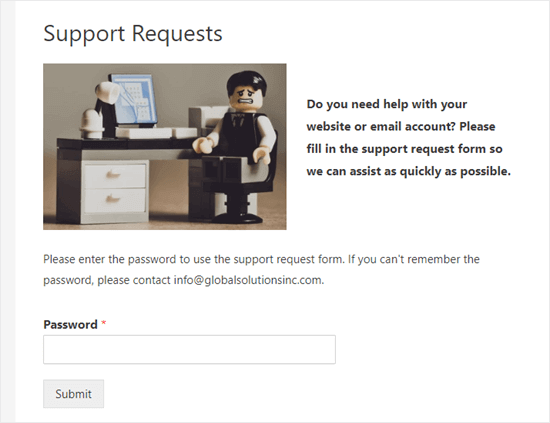
Cuando el usuario introduzca la contraseña, el cuadro de contraseña y el mensaje desaparecerán.
Verán el contenido de la página y el propio formulario:
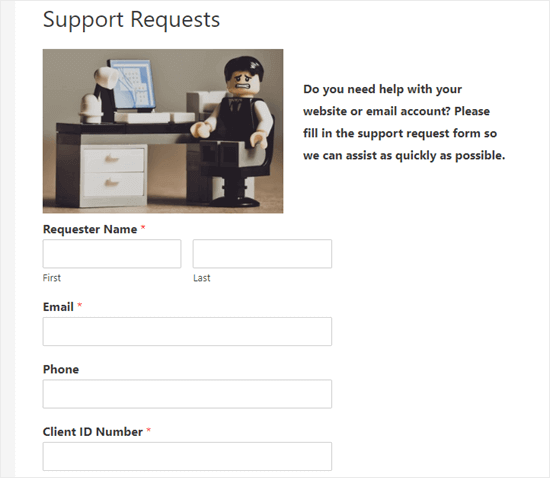
También puede utilizar este método para proteger con contraseña formularios en áreas de widget como la barra lateral.
Además de la protección por contraseña, el bloqueador de formularios también ofrece otras características avanzadas, como limitar el número total de entradas, restringir el acceso solo a los usuarios conectados e incluso activar el envío de formularios solo para determinadas fechas.
Sin embargo, si está buscando una opción gratuita para proteger su formulario con contraseña, consulte la opción nº 2.
Método 2: Proteger con contraseña la página WordPress del formulario
¿Y si quieres ocultar toda la página, no sólo el formulario? Esto es muy fácil de hacer en WordPress.
En primer lugar, crea una página nueva o edita una ya existente. Cuando estés en el editor de contenidos, sólo tienes que hacer clic en el enlace “Público” del panel de ajustes de la derecha.
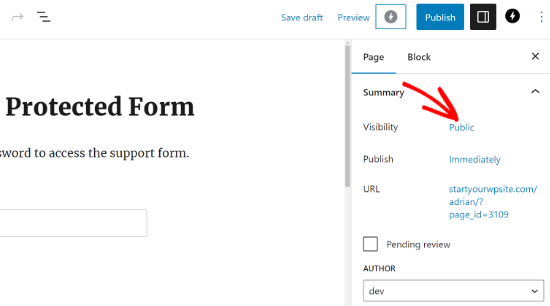
Ahora verá el mensaje / ventana emergente “Visibilidad de entradas”.
A continuación, haga clic en la opción “Protegido con contraseña” e introduzca la contraseña que desee utilizar.
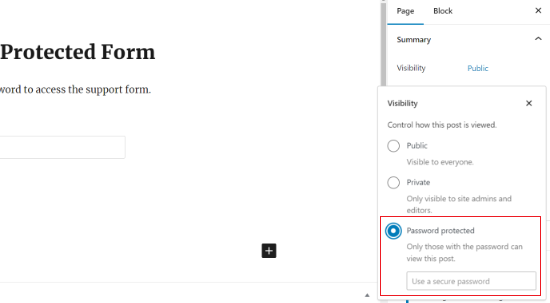
Ya está. Ya puedes publicar o actualizar tu página o entrada.
Ahora, cuando alguien visite esa página, tendrá que introducir una contraseña para ver cualquier contenido:
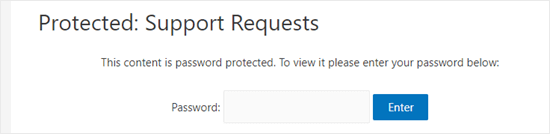
Esperamos que este artículo te haya ayudado a aprender cómo proteger con contraseña tus formularios de WordPress. Puede que también quieras ver nuestra guía sobre cómo proteger con contraseña un sitio web de WordPress, cómo proteger tus formularios de contacto y cómo mejorar la seguridad general de WordPress para mantener tu contenido seguro y protegido.
If you liked this article, then please subscribe to our YouTube Channel for WordPress video tutorials. You can also find us on Twitter and Facebook.





Syed Balkhi says
Hey WPBeginner readers,
Did you know you can win exciting prizes by commenting on WPBeginner?
Every month, our top blog commenters will win HUGE rewards, including premium WordPress plugin licenses and cash prizes.
You can get more details about the contest from here.
Start sharing your thoughts below to stand a chance to win!
Jiří Vaněk says
Is it possible to protect one form in WP Forms with multiple passwords? E.g. so that every user who wants to request support has his own password and it is not the same for all users?
WPBeginner Support says
Not at the moment but to achieve something like that you could look to use a membership plugin to have a members only page where the form is located.
Administrador
David DLima says
Hi,
I used the password protect successfully. Just have one problem. Using the second option, the size of the password field is very long. Is there a way to reduce the size of the field?
Regards
David
WPBeginner Support says
The second method would be determined by your specific theme, we would first recommend reaching out to your theme’s support and they should be able to assist
Administrador